【Genesis Framework】 내비게이션 메뉴의 표시 위치를 변경하는 방법
Genesis Framework에서 네비게이션 메뉴는 기본적으로 다음 두 곳에 설치되어 있습니다.
헤더: 기본 탐색 메뉴
바닥글: 보조 네비게이션 메뉴
이 중 바닥글에 표시되는 보조 탐색 메뉴를 머리글 오른쪽 상단에 표시하는 방법을 소개합니다.
보조 메뉴 표시 위치를 변경하는 방법
예로 Genesis framework를 구입하면 오는 자식 테마 "Genesis Sample"을 사용합니다.기본적으로 기본 메뉴는 한 줄만 있지만 바닥글 메뉴의 위치를 머리글에 두어 두 줄로 만듭니다.


1. WordPress의 관리 화면 → 「외관」→ 「테마 에디터」로 엽니다.
2. 그런 다음 편집할 genesis 하위 테마를 선택하고 function.php를 엽니다.
(편집에 실패했을 때를 위해 function.php는 별도 다운로드하는 등 백업을 취해 둔다)
3. 다음 코드가 있다고 생각하므로,
// Repositions the secondary navigation menu. remove_action( 'genesis_after_header', 'genesis_do_subnav' ); add_action( 'genesis_footer', 'genesis_do_subnav', 10 );
4. 다음 코드로 바꾸고 업데이트합니다.
// 보조 메뉴의 위치를 변경하는 remove_action( 'genesis_after_header', 'genesis_do_subnav' ); add_action( 'genesis_before_header', 'genesis_do_subnav' );
추가 CSS에 다음 코드를 추가합니다.
/* 메뉴를 오른쪽으로 맞추기 */ .nav-secondary{ margin: .3em 2em; text-align:right; }
이상으로, 완료입니다.
클래스 이름은 .nav-secondary이지만 하위 테마에 따라 이름이 다른 경우 Google 크롬에서 마우스 오른쪽 버튼을 클릭 → 확인에서 확인하세요.
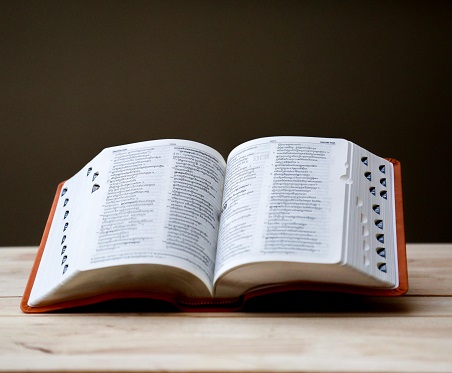
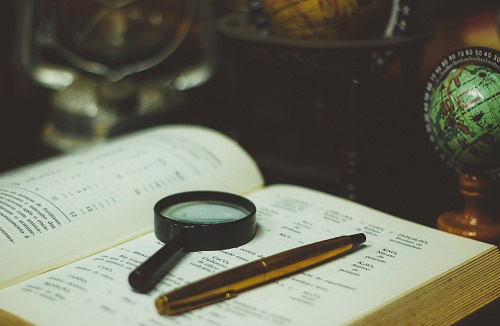

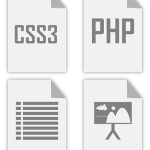








토론
코멘트 목록
아직 코멘트가 없습니다.